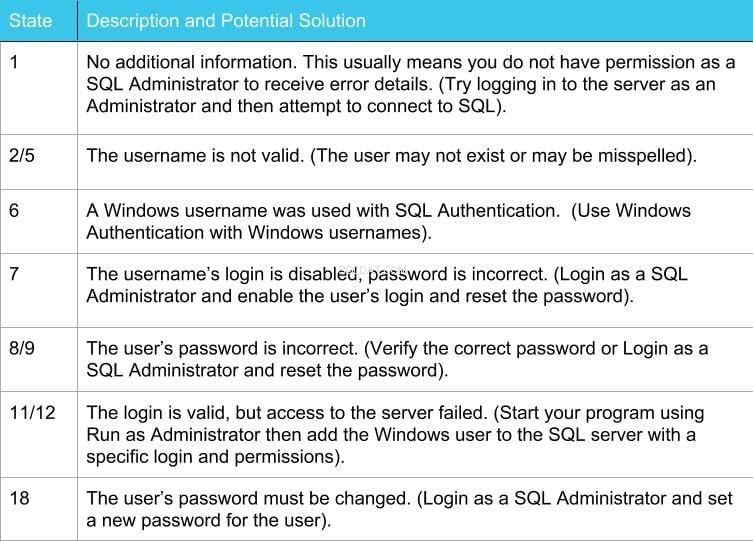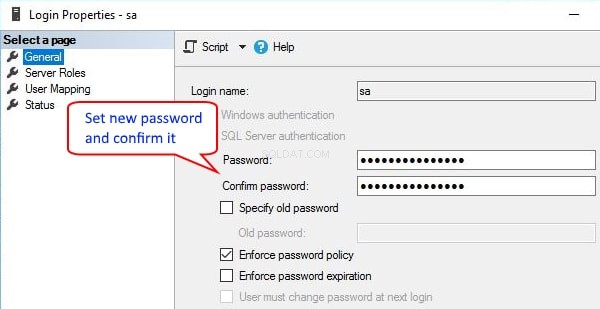Chyby přihlášení k serveru Microsoft SQL Server (MSSQL) jsou poměrně častým problémem a lze je snadno vyřešit pomocí několika základních kroků pro odstraňování problémů. Než se do toho pustíme, podívejme se na podrobnosti chyby, abychom se pokusili určit příčinu.

Řešení chyby Microsoft SQL Server 18456
Někdy se chyba prezentuje jako „přihlášení se nezdařilo pro uživatele '
Jindy můžeme vidět pouze „Chyba serveru Microsoft SQL Server 18456“ spolu se závažností a číslem stavu. Číslo stavu samo o sobě nemusí mnoho znamenat, přesto může nabídnout více podrobností o tom, co je špatně a kde hledat dál.
Tyto stavy chyby, 18456, jsou nejběžnější. Popisy a možná řešení nabízejí rychlé vysvětlení a potenciální průvodce řešením problémů.
Krok 1: Přihlaste se pomocí vzdálené plochy
Řešení problémů a řešení vyžadují, abyste se přihlásili k serveru nebo alespoň byli schopni vytvořit připojení Windows Authentication k MSSQL pomocí Microsoft SQL Server Management Studio. Nejběžnější a nejjednodušší metodou je připojit se přímo k serveru pomocí Připojení ke vzdálené ploše. Pokud potřebujete další informace o Připojení ke vzdálené ploše, tyto články znalostní báze vám pomohou připojit se:
- Jak používat vzdálenou plochu
- Windows:Přístup k serveru pomocí vzdálené plochy
- Použití protokolu RDP (Remote Desktop Protocol) k přihlášení k serveru Windows
Krok 2:Spusťte Microsoft SQL Server Management
Jakmile se přihlásíte k serveru, budete chtít spustit Microsoft SQL Server Management Studio (SSMS). SSMS je nástroj, který se nejlépe hodí ke konfiguraci, správě a správě MSSQL.

Když spustíte SSMS, budete požádáni o přihlášení k serveru. Ve výchozím nastavení má většina serverů MSSQL povoleno ověřování systému Windows, což znamená, že se musíte přihlásit pomocí správce systému Windows nebo účtu určeného jako správce SQL při instalaci a konfiguraci MSSQL.

Kromě ověřování systému Windows podporuje MSSQL ověřování serveru SQL. V závislosti na verzi MSSQL a na tom, jak byla nainstalována a konfigurována, můžete nebo nemusíte mít ve výchozím nastavení povoleno ověřování serveru SQL.
Krok 3:Kontrola režimu ověřování serveru
Jakmile se přihlásíme k SSMS pomocí ověřování Windows, musíme zkontrolovat nastavení zabezpečení, abychom potvrdili, zda je MSSQL nastaveno tak, aby umožňovalo ověřování Windows i SQL.
V SSMS klikněte pravým tlačítkem na Název serveru v horní části okna Object Explorer a zvolte Vlastnosti .
Dále klikněte na Zabezpečení strana.
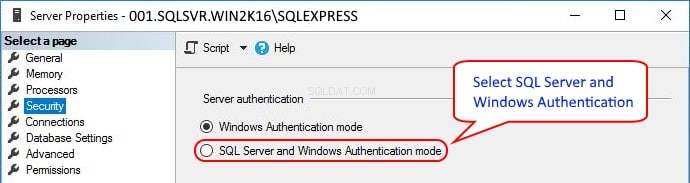
Pokud najdete Ověření systému Windows je jediný nakonfigurovaný režim, toto je pravděpodobná příčina chyby 18456, přihlášení se nezdařilo pro uživatele '
Nastavení režimu ověřování serveru tak, aby bylo povoleno Ověření SQL Server a Windows , budete se moci přihlásit do MS-SQL pomocí SQL uživatele a hesla nebo Windows uživatele a hesla. Po provedení této změny budete muset restartovat službu SQL Server.
Krok 4:Restartujte službu SQL
V SSMS klikněte pravým tlačítkem na Název serveru v horní části Průzkumníka objektů a zvolte Restartovat pro použití nového nastavení režimu ověřování.
Ve výše uvedeném příkladu byl režim ověřování systému Windows jediným nakonfigurovaným režimem a došlo k chybě 18456, protože uživatel „sa“ je uživatel SQL a ověření serveru SQL nebylo povoleno.
Krok 5:Kontrola uživatelských oprávnění SQL
Když kontrolujeme uživatelská oprávnění SQL, musíme odpovědět na následující otázky:
- Má uživatel oprávnění se přihlásit?
- Má uživatel nastavené platné heslo?
- Má uživatel potřebná oprávnění pro přístup k požadované databázi?
V SSMS Průzkumník objektů , rozbalte Zabezpečení, přihlášení . Vyhledejte uživatele, kterému se nepodařilo přihlásit. A x na uživateli znamená, že tento uživatel má zakázáno přihlášení.
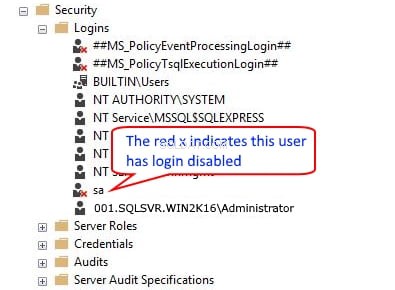
Chcete-li uživateli umožnit přihlášení, klikněte na uživatele pravým tlačítkem a vyberte Vlastnosti a poté klikněte na Stav strana. Povolení přihlášení pro uživatele a klikněte na OK .

Po obnovení seznamu uživatelských přihlášení můžeme potvrdit, že uživatel již nemá červené x. To by mělo uživateli umožnit přihlášení. V tomto příkladu se uživateli SQL „sa“ nepodařilo přihlásit, protože neměl oprávnění k přihlášení.
Pokračujte v odstraňování problémů s uživatelem, klikněte pravým tlačítkem na uživatele a vyberte Vlastnosti a poté klikněte na Obecné strana. Zde můžete zadat nové heslo a poté zadejte heslo pro potvrzení . Klikněte na OK pro uložení nového hesla. Uživateli nastavíme nové heslo, abychom si byli jisti heslem, když se pokusíme přihlásit.
Krok 6:Mapování uživatele do databáze
Naším posledním krokem při odstraňování problémů s uživatelem je zkontrolovat mapování uživatele, abychom ověřili, že uživatel má přístup k požadované databázi, a nastavit nebo ověřit svou roli pro databázi. Klikněte na uživatele pravým tlačítkem a vyberte Vlastnosti a poté klikněte na Mapování uživatelů strana. Vyberte Databázi ze seznamu databází. Z členství v roli databáze vyberte požadovaná/požadovaná členství. Klikněte na OK .

V tomto příkladu jsme namapovali uživatele „ProdX709 ’ do databáze Produkce X709.2019 a udělil jim databázovou roli db_owner . V mnoha případech stačí, aby uživatel měl db_datareader a db_datawriter role, aby bylo možné číst a zapisovat do databáze.
Závěr
V tomto článku o odstraňování problémů jsme se naučili, jak identifikovat specifika chyby 18456, která nám pomůže vystopovat hlavní příčinu problému. Stále hledáte podporu? Naše databázová řešení MSSQL přicházejí s pomocí našeho týmu technické podpory. Zjistěte, jak pro vás může fungovat naše databáze s vysokou dostupností!
Začněte ještě dnes!
Jsme hrdí na to, že jsme nejužitečnějšími lidmi v hostingu™!
Naše týmy podpory jsou plné zkušených linuxových techniků a talentovaných systémových administrátorů, kteří důvěrně znají různé technologie webhostingu, zejména ty, které jsou popsány v tomto článku.
Máte-li jakékoli dotazy týkající se těchto informací, jsme vždy k dispozici, abychom odpověděli na jakékoli dotazy týkající se problémů souvisejících s tímto článkem, 24 hodin denně, 7 dní v týdnu 365 dní v roce.
Pokud jste plně spravovaný server VPS, vyhrazený pro cloud, privátní cloud VMWare, soukromý nadřazený server, spravované cloudové servery nebo vlastníte vyhrazený server a není vám příjemné provádět kterýkoli z uvedených kroků, můžete zastihnout prostřednictvím telefonu @800.580.4985, chatu nebo lístku podpory, který vám pomůže s tímto procesem.